- Как настроить трансляцию
- Как сделать прямой эфир в Инстаграм: пошаговая инструкция
- Как включить и запустить прямую трансляцию
- С телефона (Android, iOS)
- С компьютера
- Как сделать закреплённый комментарий в трансляции
- Как пригласить друга (или стать участником трансляции)
- Как сохранить прямой эфир
- Что такое прямой эфир в Инстаграмме и видят ли они нас
- 10 полезных советов при проведении прямого эфира
- 1. Найдите подходящую локацию
- 2. Выберите удобное время
- 3. Действуйте по плану, но не слишком увлекайтесь
- 4. Потренируйтесь до выхода в эфир
- 5. Проверьте качество звука и видео заранее
- 6. Добавьте интерактив
- 7. Замотивируйте смотреть эфир до конца
- 8. Будьте собой
- 9. Сохраните трансляцию и проанализируйте статистику
- 10. Получите обратную связь от подписчиков
- Проведение прямой трансляции
- Прямая трансляция в Instagram с помощью Streamon и OBS Studio
- Как я могу вести прямой эфир на Instagram компьютера или ноутбука
- Установка OBS Studio
- Настройка нового профиля потока и видео выхода
- Добавление источника видео
- Запуск прямого потока с помощью Streamon
- Управление чатом в прямом эфире
- Как сделать конференцию в Инстаграме
- Идеи для прямого эфира в Instagram
- Возможность включить запись анонимно
- Другая учетная запись
- Специальные сервисы
- Как пользоваться прямым эфиром
- Запуск съемки
- Проведение совместного эфира
- Сохранение для публикации
- Как скрыть публикацию из общего доступа
- Настройка эфира
- Включение эффектов
- Закрепление комментариев
- Просмотр списка зрителей
- Устранение неполадок
Как настроить трансляцию
С помощью мобильного приложения Instagram, которое установлено на вашем мобильном устройстве, можно легко и без препятствий запустить прямую трансляцию.
Итак, как сделать прямой эфир в инстаграме, вопрос, которые задают себе не только все желающие, но и неуверенные пользователи программой.
Чтобы запустить свой собственный прямой эфир надо сделать всего пару действий:
- Перейти во вкладку сторис (кликните на иконку с изображением фотоаппарата или проведите по экрану в правую сторону).
- На нижней панели предложены все функции: текст, прямой эфир, обычное, boomerang, суперзум, обратная съемка. Выбираем прямой эфир.
- Наживаем начать прямой эфир. Над активной кнопкой показано количество ваших подписчиков, которые на данный момент онлайн.
- С левой стороны в нижнем углу есть стрелочка для переключения камеры на переднюю или заднюю. Во время эфира их можно переключать.
- Вы в прямом в эфире.
Как провести прямой эфир в инстаграме и какая продолжительность по времени будет самой оптимальной, два вопроса, которые возникают после мысли о запуске данной функции в Instagram. Продолжительность прямой трансляции в Instagram около одного часа
Удержать внимание публики в течение такого временного промежутка бывает нелегко. Поэтому для первого раза воспользуетесь советом опытных блогеров, максимальная продолжительность прямых эфиров не более 25-30 минут. За это время пользователи будут присоединяться и отсоединяться
Людям, которые подписаны на ваш аккаунт, придет автоматически оповещение о том, что вы ведете прямой эфир. Таким образом, все желающие могут смотреть ваши прямые трансляции
За это время пользователи будут присоединяться и отсоединяться. Людям, которые подписаны на ваш аккаунт, придет автоматически оповещение о том, что вы ведете прямой эфир. Таким образом, все желающие могут смотреть ваши прямые трансляции.
В прямой эфир можно выходить не только на улице, когда гуляете или посещаете красивые места, но и из дома. Если прямую трансляцию ведете из дома, то в качестве подставки можете использовать стопку книг, раскрытый ноутбук, а почему бы и нет, кружку для опоры. Поле для фантазии большое.
Выйти в онлайн трансляцию это еще не всё, а вот как вести прямой эфир в инстаграме так, чтобы подписчиков стало больше, а не меньше, задачка посложнее.
Чтобы было интересно можно пригласить друга и начать совместный прямой эфир. Чтобы было не так страшно.
Как и любая функция Instagram, эфиры можно настраивать по своему желанию. Как настроить прямой в инстаграм, пошагово расскажем.
- Выйдя в эфир можно воспользоваться предложенными масками, эффектами. Они расположены с правой стороны от кнопки начать эфир. Кликните на изображение смайла. Снизу появятся маски, можно их примерить. И с помощью их разнообразить онлайн эфир.
- Можно включить или отключить комментирование в настройках. Прежде чем, нажать кнопку начать. Установите основные настройки. Для этого кликните на шестеренку в верхнем левом углу. Перед вами откроется вкладка с настройками. Можете разрешить или запретить ответы на сообщения, выбрать место для сохранения галерея или архив, также разрешить поделиться или наоборот, также управлять комментариями.
- Чтобы постоянно не отвечать на один и тот же вопрос от подписчиков, воспользуйтесь услугой закрепить комментарий. Ваш ответ на интересующих многих вопрос будет виден абсолютно всем. Чтобы прикрепить комментарий, необходимо выделить его, появится список действий, выбираете прикрепить и готово.
Во время онлайн трансляции пользователи, которые смотрят, могут писать сообщения. Все сообщения вы будете видеть и можете на них отвечать. Просматривать могут не только ваши подписчики, но и другие пользователи. Также ставить условно говоря оценки, но скорее это лайки. Если во время просмотра нажать на иконку с изображением сердечка, то можно увидеть, как на экране появляются лайки и пользователи, которые их поставили.
Если вы не успели увидеть все сообщения из-за большого потока, то чат можно прокручивать как в самое начало, так и в самый конец. Прокрутив весь чат увидите те сообщения, которые вы пропустили и сможете на них ответить или поблагодарить за пожелание, комплимент и т.д.
Если не желаете, видеть конкретного пользователя то можно воспользоваться услугой Instagram закрытый профиль или просто заблокировать данный профиль через общие настройки.
После завершения эфира появится статистика, сколько было просмотров.
Как сделать прямой эфир в Инстаграм: пошаговая инструкция
Как включить и запустить прямую трансляцию
До начала запуска прямого эфира нужно все настроить – выбрать маску, если нужно, включить автосохранение и репосты, прикрепить стикер с вопросами, на которые вы хотите ответить.
С телефона (Android, iOS)
Заходим в аккаунт Инстаграма, переключаемся во вкладку с домиком. В левом верхнем углу нажимаем на значок фотоаппарата.
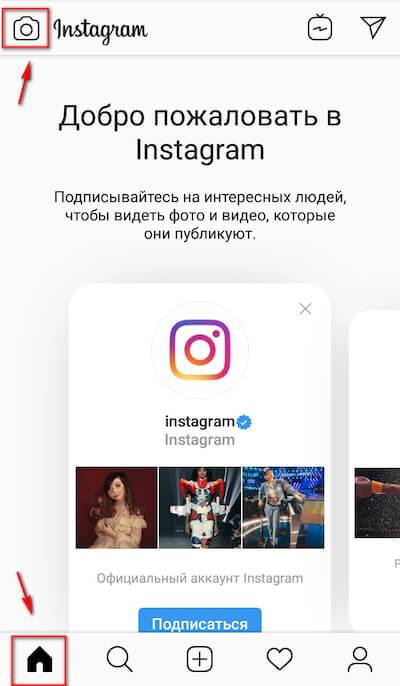
Внизу нужно прокрутить вправо до функции «Прямой эфир».
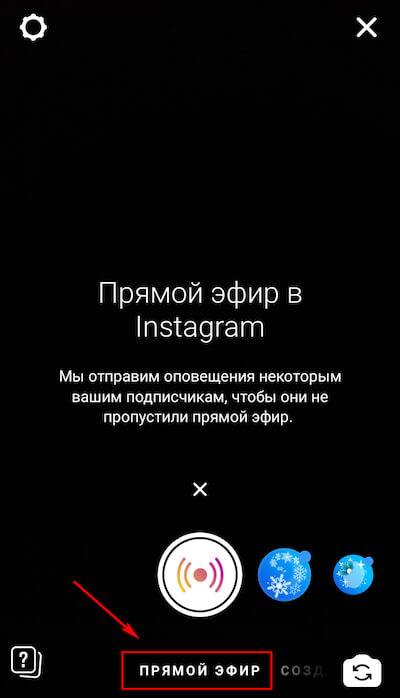
Включится камера. В правом нижнем углу можно при желании переключиться с фронтальной камеры на основную.

В левом верхнем углу есть шестеренка с настройками. Если ее нажать, то можно настроить такие параметры:
- Скрыть мою историю от…
- Разрешить или запретить ответы на сообщения.
- Сохранение – можно включить или выключить автоматическое сохранение в архив.
- Поделиться – кто может делиться эфиром, вкл/выкл., репост в сторис.
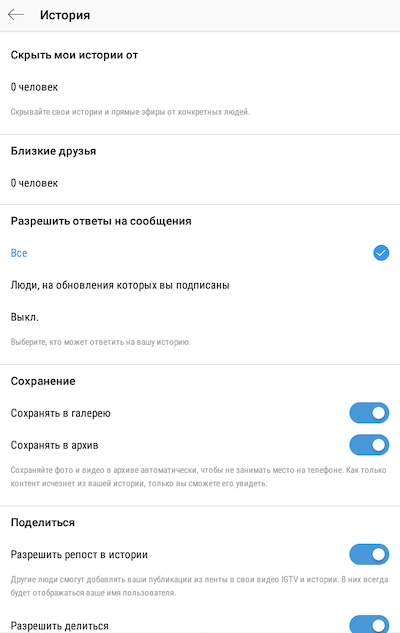
Возвращаемся в окно прямого эфира. Внизу есть кружочки с масками, можно использовать их, если хотите добавить эффекты в прямой эфир.
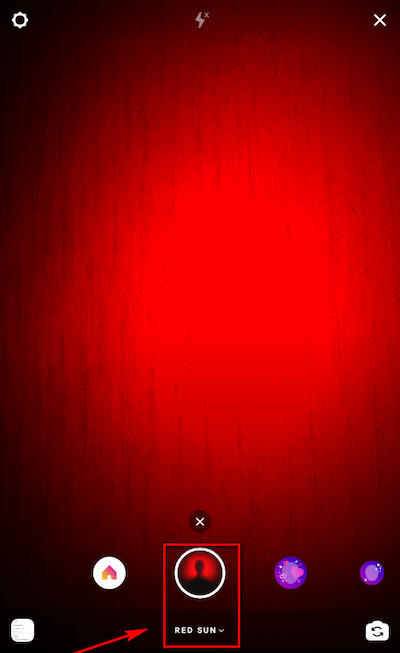
После запуска прямого эфира подписчики получат уведомление и смогут присоединиться к трансляции.
Статья в тему: Как сделать и опубликовать сторис в Инстаграм
С компьютера
С компьютера нельзя начать запись прямого эфира, но можно посмотреть чужую. Для этого зайдите в свой аккаунт в веб-версии Инстаграм, справа будет колонка истории, в ней публикуются сторис всех, на кого вы подписаны.
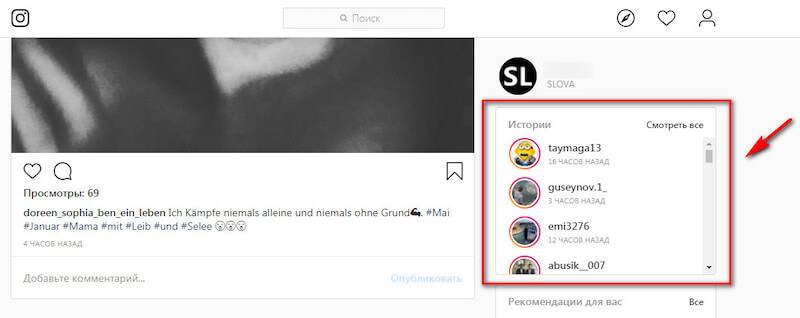
У человека, который ведет эфир на кружочке с профилем будет значок Live или «Прямой эфир». Кликаем и присоединяемся к трансляции.
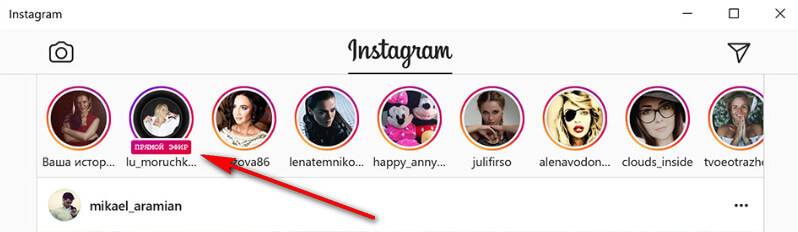
Как сделать закреплённый комментарий в трансляции
Во время трансляции можно закрепить свой комментарий. В нем можно обозначить тему эфира или любую важную информацию. Зачем его закреплять? Когда участники пишут комментарии в эфире, то каждый новый сдвигает предыдущие, и ваш комментарий может просто затеряться среди остальных.
Как закрепить: пишем свой комментарий в чате, нажимаем «Отправить», он попадает в общий чат, далее кликаем на него и жмем «Прикрепить комментарий». Он закрепляется внизу чата и больше не сдвигается.
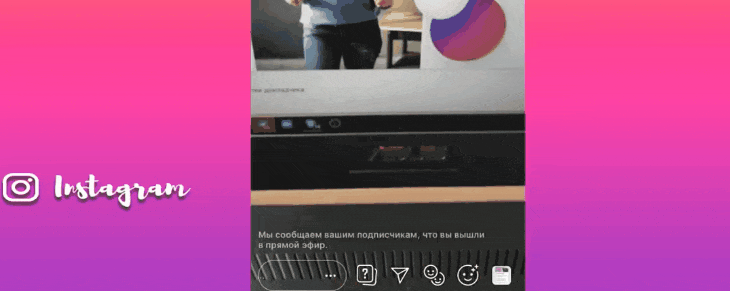
Как пригласить друга (или стать участником трансляции)
В Инстаграм можно провести совместный эфир с другом или самому стать участником такого эфира. Тогда будет уже 2 спикера – они могут вести диалог друг с другом, по очереди отвечать на вопросы, вести каждый свою часть эфира и так далее. Еще один из них может быть гостем, а другой брать у него интервью.
В совместный эфир можно пригласить только того, кто уже смотрит трансляцию. Чтобы включить эту функцию, ждем в нижнем правом углу на значок с двумя смайлами и выбираем из списка человека, которого хотим пригласить. Друг получает приглашение, нажимает «Выйти в прямой эфир», после чего экран делится на 2 части. Друга всегда можно отключить и выслать приглашение другому зрителю.
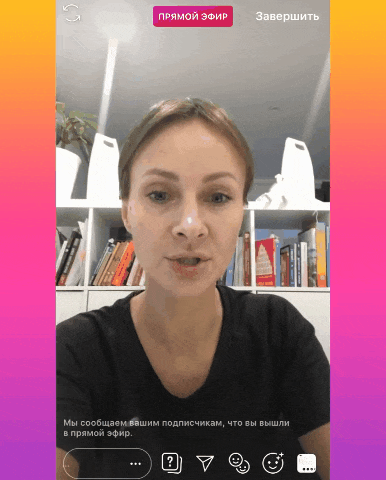
Еще можно самому попросить друга пригласить вас на совместный эфир, если вы – зритель. Для этого во время эфира нажмите на плашку внизу экрана «Отправить запрос на участие в прямом эфире с *** – Стать гостем». Автор эфира может принять или отклонить ваш запрос.
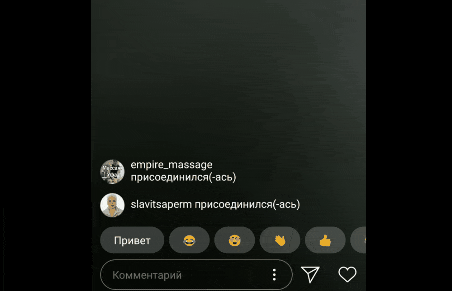
Как сохранить прямой эфир
По умолчанию в настройках прямого эфира включено сохранение в архив – это значит, что трансляция провисит еще 24 часа в вашем аккаунте Инстаграм, когда эфир закончится. Через 24 часа он безвозвратно исчезнет. Там же в настройках можно активировать кнопку «Сохранять в галерею» – тогда эфир автоматически попадет в галерею и можно будет использовать видео как-то еще.

Еще после завершения трансляции в правом верхнем углу будет кнопка «Сохранить», можно нажать на нее.
Чтобы сохранить или скачать чужой прямой эфир, используйте сторонние приложения:
- Story Saver для Instagram (Android);
- ReShare Story (iOS);
- IG Stories for Instagram – расширение для браузера Chrome.
Эти приложения предназначены для сохранения сторис, но справляются и с прямыми эфирами. Самый простой способ сохранить чужой эфир – это зайти в веб-версию Инстаграм с компьютера и записать его при помощи программы захвата видео с экрана, например, Camtasia.
Это интересно: Как составить контент-план для Инстаграм
Что такое прямой эфир в Инстаграмме и видят ли они нас
Live-трансляции будут полезны в следующих случаях:
Общение со своей аудиторией. В ленте вы публикуете яркое изображение с надписью, сообщающей, когда начнется ваша трансляция. Необходимо предупредить фоловеров заранее, чтобы они смогли подготовить вопросы
При старте система автоматически отправит уведомления, но важные люди могут быть офлайн.
Демонстрация важного события. Отправившись в путешествие, вы можете поделиться своими впечатлениями и показать местные красоты
Live можно сделать приватными, не обязательно выставлять содержимое всем подписчикам. Вы можете настроить Инсту так, чтобы доступ был открыт определенному кругу друзей.
Розыгрыши. При помощи эфиров популярные персоны оглашают результаты розыгрышей и делают отчеты по прошедшим мероприятиям. К примеру, музыкант выпустил альбом, он создает трансляцию и отвечает на вопросы поклонниках.
Необязательно быть блоггером, чтобы запускать Live-стримы. Достаточно иметь 50-100 подписчиков. В их ленте ваш аватар будет украшен соответствующим значком. Смотреть и запускать этот режим на мобильном устройстве необходимо через официальный клиент. В других случаях просмотреть запись не получится.
Также эфиры популярны и у бизнес-аккаунтов, посвященных реализации различных товаров и услуг. При помощи прямой трансляции можно презентовать новые коллекции, рассказывать про особенности и преимущества вашей продукции. Причин использовать Live достаточно много. Разберемся, как запустить стрим.
10 полезных советов при проведении прямого эфира
1. Найдите подходящую локацию
Для того, чтобы провести прямой эфир, необходимо найти место с хорошим фоном и освещением. Владельцам бизнес-аккаунтов желательно выходить в онлайн прямо из собственных локаций — офиса, производственного цеха, магазина, корнера, кофейни и т.д.
Например, кофейни проводят эфиры прямо из-за стойки, рассказывая о новых сортах кофе или раскрывая фирменные секреты его приготовления. Стилисты во время трансляций показывают свой шоурум или производственные цеха, параллельно рассказывая о новой коллекции. Если такой локации нет, то подойдет и тихая комната или офис без сильных посторонних шумов.
2. Выберите удобное время
Выходить в прямой эфир желательно тогда, когда это удобно не только вам, но и вашим подписчикам и потенциальным клиентам/покупателям. Не все могут найти полчаса во время рабочего дня, чтобы посмотреть трансляцию в Инстаграм. Как правило, спикеры выбирают для эфиров вечера в будни.
Конечно, время проведения прямого эфира сильно зависит от раскрываемой темы и специфики бизнеса. Так, кофейня может завести традицию готовить первую чашку кофе во время прямого эфира, галерея современного искусства — показывать, что происходит после ухода последних посетителей, а профессиональный путешественник так и вообще может выходить в эфир абсолютно в разное время из-за разницы в часовых поясах.
3. Действуйте по плану, но не слишком увлекайтесь
Заготовленный заранее план трансляции лучше держать в голове, чтобы у подписчиков не сложилось впечатление, будто спикер «читает с листа». Они приходят на эфир за живыми уникальными эмоциями и эксклюзивом. В плане обозначьте основные темы, которые планируется раскрыть во время трансляции. Это могут быть вопросы от подписчиков, анонсы новинок, советы и многое другое, что связано с темой вашего аккаунта. Универсальные идеи для прямых эфиров вы найдете в конце этого руководства.
4. Потренируйтесь до выхода в эфир
После составления плана несколько раз проговорите текст вслух так, будто вы уже в эфире. Это позволит проверить тайминг и понять, сколько времени займет трансляция. Во время проведения эфира спикеру нужно быть расслабленным, смотреть в камеру, говорить четко и уверенно и, конечно, улыбаться. ?
5. Проверьте качество звука и видео заранее
Например, запишите сторис с анонсом прямого эфира из того места, откуда вы будете проводить прямое включение. Найдите удобное место без громких шумов и с хорошей связью. Плохое интернет-соединение может испортить всю трансляцию, а то и вовсе не дать ей состояться.
6. Добавьте интерактив
При помощи встроенных инструментов Инстаграм, о которых мы рассказывали выше, можно привлечь зрителей на прямой эфир и удержать их непосредственно во время трансляции. Ответы на вопросы, игры и другие интерактивы повышают вовлеченность зрителей.
7. Замотивируйте смотреть эфир до конца
Далеко не все смотрят эфиры целиком. Многие заходят лишь бегло ознакомиться с трансляцией и, в случае заинтересованности, планируют посмотреть запись прямого эфира в удобное для них время. Есть несколько способов мотивировать зрителя досмотреть трансляцию до конца в режиме реального времени. Например, сообщить уникальный промокод или другую полезную информацию в конце и не сохранять эфир после окончания, заранее объявить об этом в анонсе.
8. Будьте собой
Искренность, пожалуй, самый главный способ расположить к себе аудиторию. Именно за живыми эмоциями зрители приходят на прямой эфир. Прямые эфиры повышают лояльность и устанавливают прочный контакт с подписчиками. Во время трансляции будьте собой, говорите уверенно, улыбайтесь и не бойтесь ошибиться.
9. Сохраните трансляцию и проанализируйте статистику
Как бы вам не хотелось, чтобы все подписчики пришли на прямую трансляцию, это вряд ли произойдет
Если вам важно донести информацию, о которой говорилось во время эфира, — то его стоит сохранить после окончания. Прямой эфир останется доступным подписчикам еще 24 часа после завершения
Статистика по просмотрам и активностям позволит оценить эффективность и учесть недочеты для будущих трансляций.
10. Получите обратную связь от подписчиков
⌘ ⌘ ⌘
Проведение прямого эфира может показаться сложной задачей, которая часто откладывается владельцами Инстаграм-аккаунтов. И зря. Если вы все еще не проводили эфиры — самое время начать, ведь вести его не так уж сложно, но положительную реакцию он вызывает значительную. Особенно, если трансляция запланирована заранее, на руках есть заготовленный план прямого эфира, а тема действительно уникальная.
Проведение прямой трансляции
Держите листочек с тезисами или откройте документ с вопросами для трансляции где-то рядом. Вы не увидите зрителей, но зрителям будет приятно, если во время трансляции вы будете смотреть в камеру. Поэтому расположите камеру так, чтобы вы могли смотреть на нее и не отвлекаться. Место для трансляции ищите потише и со стабильным интернетом. Если у вас будет запасной интернет, это только хорошо.
Развивайте фокус внимания — умение держать под контролем несколько вещей. Если проводить прямую трансляцию сразу на несколько площадок, вам будут падать вопросы и комментарии в разных местах, в таких условиях легко отвлечься, забыть что вы говорили минуту назад, или забыть ответить на вопросы.
Во время трансляции не держите камеру на весу. Положите смартфон на стол, или зафиксируйте на штативе, так вы избежите лишних помех. Большинство эфиров, что я видел, устраиваются с помощью смартфона и наушников с микрофоном. Микрофон нужно разместить рядом со ртом.
 Посмотрите, как держит микрофон Денис Чужой. Обычный микрофон, но провода спрятаны за одежду, в итоге на роликах получается сделать хороший звук.
Посмотрите, как держит микрофон Денис Чужой. Обычный микрофон, но провода спрятаны за одежду, в итоге на роликах получается сделать хороший звук.
Прямая трансляция в Instagram с помощью Streamon и OBS Studio
Узнайте, как начать прямую трансляцию в Instagram с компьютера под управлением Windows / Linux / MacOS с помощью OBS Studio или любого другого программного обеспечения для вещания.
Как я могу вести прямой эфир на Instagram компьютера или ноутбука
У вас есть цифровые камеры, звуковая система и высококлассный компьютер в вашей студии, или вы просто хотите транслировать видео с YouTube или прямой видеозвонок на Instagram. Но Instagram поддерживает потоковое вещание только через свое официальное приложение. Представляем вам Streamon! Это небольшое приложение поможет вам настроить прямую трансляцию в Инсте в прямом эфире со всеми настройками вашей студии прямо с вашего компьютера на Windows / Linux / Mac.
Следуйте этим простым шагам, чтобы настроить прямую трансляцию в Instagram прямо с вашего компьютера.
- Вам нужна учетная запись Instagram.
- Скачайте и установите Streamon Client.
- Скачайте и установите OBS Studio.
Установка OBS Studio
Перейдите на домашнюю страницу OBS Studio, чтобы загрузить и установить программное обеспечение на вашу систему. После завершения установки откройте OBS Studio.
Настройка нового профиля потока и видео выхода
Большинство ваших зрителей будут смотреть видео на мобильных устройствах, а экраны мобильных устройств имеют другое соотношение сторон, чем ваш компьютер. Нажмите на меню “Профиль” в верхней части OBS, выберите “Создать” и назовите профиль как “Instagram Streaming”.
Теперь нажмите “Файл” и перейдите “Настройки”. В левой панели перейдите на вкладку Видео. Измените базовое разрешение (холст) на любое из соотношения сторон 9:16, в моем случае это 900×1600 моего монитора. А выходное (масштабированное) разрешение установите на 720×1280. Нажмите кнопку Применить и ОК.
Добавление источника видео
После того как мы настроили видеовыход, нам нужно добавить источник видео. Подключите камеру, или вы можете просто использовать экранную запись вашего ПК в качестве источника видео. Нажмите на значок + слева внизу, на второй панели с надписью “Источники” и выберите любой источник видео, который вам нужен. Здесь я буду использовать захват экрана моего ПК, вы можете выбрать камеру, указанную в списке. Откроется всплывающее окно, нажмите на ОК и можете приступать к настройке вида.
После добавления вида можно нажать на предварительный просмотр и с помощью мышки перетащить добавленный источник, чтобы он поместился на холст.
Если вы хотите повернуть сцену в ландшафтный режим, чтобы покрыть весь холст, щелкните правой кнопкой мыши на предварительном просмотре и выберите Трансформировать -> Повернуть на 90 градусов.
Запуск прямого потока с помощью Streamon
После того как вы настроили студию OBS, откройте Streamon и войдите в свой аккаунт Instagram. После входа в систему нажмите на “Начать прямую трансляцию”, и перед вами появится экран, содержащий URL-адрес вашего стрима и ключ стрима. НЕ нажимайте на GO LIVE!
Настройка OBS Studio с учетными данными стрима
Теперь откройте ваш экземпляр OBS studio, нажмите на настройки и перейдите на вкладку “Поток”. В сервисе убедитесь, что выбрали Custom, а затем скопируйте и вставьте *URL-адрес сервера / URL-адрес потока** и Ключ потока из приложения Streamon в OBS. Нажмите на кнопку Применить и ОК. Теперь на правой нижней панели рядом с кнопкой Настройки нажмите на Начать поток! Как только поток будет запущен, быстро перейдите в приложение Streamon и нажмите на кнопку Go Live. Вуаля! Теперь вы ведете прямую трансляцию на Instagram через OBS Studio.
Управление чатом в прямом эфире
Как только вы выйдете в прямой эфир, справа внизу появится маленький значок речевого пузыря. Если вы хотите отключить чат, просто переключите переключатель сверху, чтобы отключить звук.
Чтобы остановить прямую трансляцию, просто нажмите на кнопку остановить прямую трансляцию в OBS Studio, а затем в приложении Streamon.
Как сделать конференцию в Инстаграме
Чтобы сделать «Конференцию» в Инстаграме, пользователю придется добавить Stories вместе со стикерами вопросов. Как только появятся первые – можно создавать трансляцию. Все отзывы будут в разделе: «Вопросы», расположенные сверху при запуске эфира.
Как создать «Конференцию»:
- Зайти в Инстаграм – авторизоваться.
- Перейти в «Истории» — пролистать список режимов.
- Прямой эфир – нажать сверху по значку «Вопросы».
- Дождаться запуска трансляции.
Если пользователь отвечает на отзывы – будет присвоен статус «Конференция». Значок появится вместо стандартного: «Прямой эфир». Длительность проведения зависит от количества сообщений. Если они закончились – трансляция будет активна, но уже в стандартном статусе.
Почему не создается конференция:
- отсутствуют уведомления. Ответы на стикер в Сторис не появились;
- пользователь не опубликовал Историю;
- настройки конфиденциальности: у приватных профилей может возникнуть проблема с созданием прямого эфира.
Также, стоит перезапустить приложение и проверить качество соединения. Трансляция может быть неактивна, если скорость Интернета слишком низкая.
Как задать вопрос во время конференции:
- Зайти в Прямой эфир к другому пользователю.
- Нажать рядом с «Комментарии» на значок с вопросом.
- Вписать новый отзыв – отправить.
Создатель прямого эфира увидит его, как только заново зайдет в раздел: «Вопросы». Недавно добавленные будут расположены первыми в списке. Нажав на любой – он появится на экране. Чтобы отменить – выбрать «крестик», находящийся сверху над полосой вопроса.
Идеи для прямого эфира в Instagram
Здесь мы собрали несколько идей, которые помогут вам найти интересную тему для проведения эфира в обычном или бизнес аккаунте.
- Ответы на вопросы пользователей, которые вы соберете заранее под постом или в сторис.
- Прямой эфир с полезной информацией.
- Эфир для живого общения с аудиторией на заданную или свободную тему, где вы будете отвечать на вопросы, заданные в ходе трансляции.
- Обзор нового продукта или коллекции.
- Рассказ об акции.
- Совместный прямой эфир с клиентом, уже использовавшим ваш продукт. Честный отзыв, которым он готов поделиться.
- Совместный эфир с приглашенным экспертом.
- Трансляция с производства или офиса, демонстрация обратной стороны вашего бизнеса.
- Сбор обратной связи о новом продукте с помощью прямого эфира.
Возможность включить запись анонимно
Воспроизвести прямое включение таким образом нельзя, но есть возможность сделать так, чтобы никто не узнал о том, что вы смотрите эту трансляцию. В момент присоединения к ней все присутствующие на ней пользователи увидят ваш ник.
Есть 2 способа, с помощью которых можно стать невидимкой:
-
Другая учетная запись.
-
Специальные сервисы.
Можно выбрать один из них или использовать оба, но поочередно, чтобы ни у кого не возникло подозрений в вашу сторону.
Другая учетная запись
Чтобы создать ее, вам нужно:
-
выйти из основного аккаунта и зарегистрироваться заново, но на иные имя, телефон или электронную почту;
-
создать второй аккаунт внутри основного.
В мобильном приложении это делается таким образом:
-
Откройте «Инстаграм».
-
Перейдите в профиль. Для этого тапните на кнопку, похожую на бюст человека.
-
Проведите пальцем влево по экрану.
-
Нажмите на «Добавить аккаунт» — «Новый».
-
Введите свободный ник.
-
Выберите способ входа. Не забывайте, что профили не объединятся, но информация и данные для входа станут общими.
Для конспирации можно создать несколько учетных записей.
Специальные сервисы
Второй метод — установка онлайн-сервисов, помогающих секретно взглянуть на включения:
-
insta-stories.ru;
-
gramotool.ru;
-
insta-story.ru и др.
Теперь вы знаете, как посмотреть прямой эфир в соцсети как под своим ником, так и анонимно.
Как пользоваться прямым эфиром
Допустимая продолжительность стрим-потока – 1 час. После окончания записи ее можно сохранить на мобильном устройстве и запустить повторно в IGTV.
Запуск съемки
Для начала нужно зайти в свой аккаунт в сети Instagram и нажать на значок с изображением фотоаппарата в верхнем левом углу. Далее необходимо выбрать камеру – основную или фронтальную, нажав на кнопку с кругом, образованным 2 стрелками. Во вкладке сторис следует активировать режим потокового видео и приступить к съемкам.
Вы можете выбрать подписчиков для участия в трансляции, они получат уведомление о выходе видео в режиме онлайн. В профиле пользователей появится видимый для всех значок с надписью “Прямой эфир”, который можно нажать, чтобы перейти к просмотру.
Проведение совместного эфира
Недавно в “Инсте” появилась возможность выходить в эфир вместе с другим пользователем. Для этого нужно:
- Начать вести трансляцию в стандартном режиме.
- Тапнуть по значку с 2 смайлами.
- Выбрать 1 человека и пригласить его участвовать в съемках.
- Дождаться ответа от приглашенного участника.
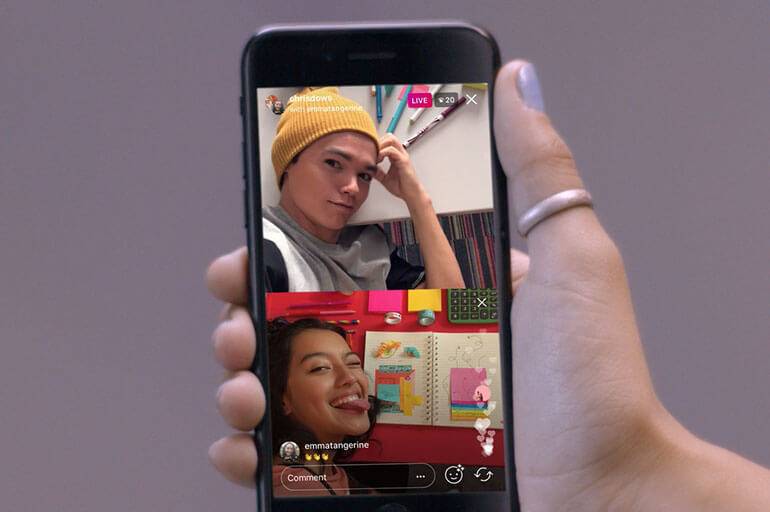 Проведение совместного эфира – возможность связываться с несколькими пользователями.
Проведение совместного эфира – возможность связываться с несколькими пользователями.
В случае подтверждения совместного вещания экран разделится на 2 части – верхний и нижний квадрат с 2 ведущими. Пользователь может выйти из эфира или его можно удалить, нажав на крестик, после этого появляется возможность пригласить другого человека. При совместной записи видео уведомления поступят подписчикам владельцев обоих аккаунтов.
Сохранение для публикации
Сохранить публикацию можно, нажав на кнопку “Поделиться в IGTV”. В дальнейшем видео не попадает в архив – советую сразу загружать контент в галерею на своем мобильном устройстве.
Как скрыть публикацию из общего доступа
Скрыть видео полностью не получится. Вместо этого можно:
- навсегда удалить запись;
- ограничить доступ для посторонних;
- скрыть контент от некоторых пользователей.
Стереть видеотрансляцию автор может после ее завершения, в этом случае нужно деактивировать ползунок с надписью “Поделиться”, а затем нажать кнопку “Удалить”. В настройках доступа можно использовать опцию “Скрыть мои истории” и выбрать в списке пользователей, по отношению к которым это нужно применить. В дальнейшем отмеченные люди не увидят другие видеозаписи в вашем аккаунте.
Настройка эфира
Перед тем как сделать прямой эфир в “Инстаграме” на Андроид- или iOS-устройствах, необходимо разрешить доступ сети Instagram к камере на телефоне. После этого нужно провести необходимые настройки конфиденциальности. Теперь можно приступать к съемкам.
 Необходимо разрешить доступ к камере на телефоне.
Необходимо разрешить доступ к камере на телефоне.
Включение эффектов
При записи видео в режиме онлайн можно создать эффект “Маска”. Для этого при включении видеотрансляции нужно выбрать кнопку смайла с искрами. После этого пользователь может выбрать подходящую маску или другой эффект из всех возможных вариантов и начать трансляцию.
Закрепление комментариев
Автор видео может сохранить любой комментарий к нему, нажав на текстовое сообщение и удерживая его до появления меню, затем тапнув на кнопку “Прикрепить”. Комментарий зафиксируется в выбранной области и будет показываться всем участникам трансляции.
Просмотр списка зрителей
Над окном с прямой трансляцией высвечивается количество ее участников. При запуске видео можно подождать, когда все пользователи появятся в сети.
Устранение неполадок
При возникновении неполадок необходимо зайти в “Настройки” телефона и внести нужные изменения, удалить накопившийся мусор, почистить кеш. Порой сложности возникают из-за низкой скорости интернет-соединения, некорректной работы антивирусной программы.






























